Stoisz przed wyzwaniem, aby kreatywnie i precyzyjnie radzić sobie z tekstami? Możliwości z ClaudeAIsą ogromne, a jeśli tylko opanujesz odpowiednie techniki, możesz łatwo osiągać imponującewyniki. Ten przewodnik pokaże ci, jak optymalnie korzystać z Claude AI, aby poprawić swoje teksty i uzyskać dokładnie te wyniki, których pragniesz. Zaczynajmy bez zbędnych wstępów!
Najważniejsze wnioski
- Dostosowywanie stylu tekstów jest proste i efektywne.
- Obsługa plików i wstawianie tekstów jest przyjazne dla użytkownika.
- Możesz łatwo zintegrować emotikony i specjalne sformułowania.
- Na żywo feedback podczas tworzenia tekstu to duża zaleta.
- Publikowanie i dzielenie się swoimi wynikami jest niekomplikowane.
Krok po kroku
Krok 1: Wstaw tekst i wybierz styl
Aby rozpocząć generowanie tekstu, wstaw żądany tekst do Claude AI. Kliknij na małą ikonę ustawień, aby wybrać styl swojego tekstu. Masz opcje dla zwięzłej, wyjaśniającej lub formalnej formy. Ten wybór wpłynie na to, jak będzie wyglądzać twoje wyjście.
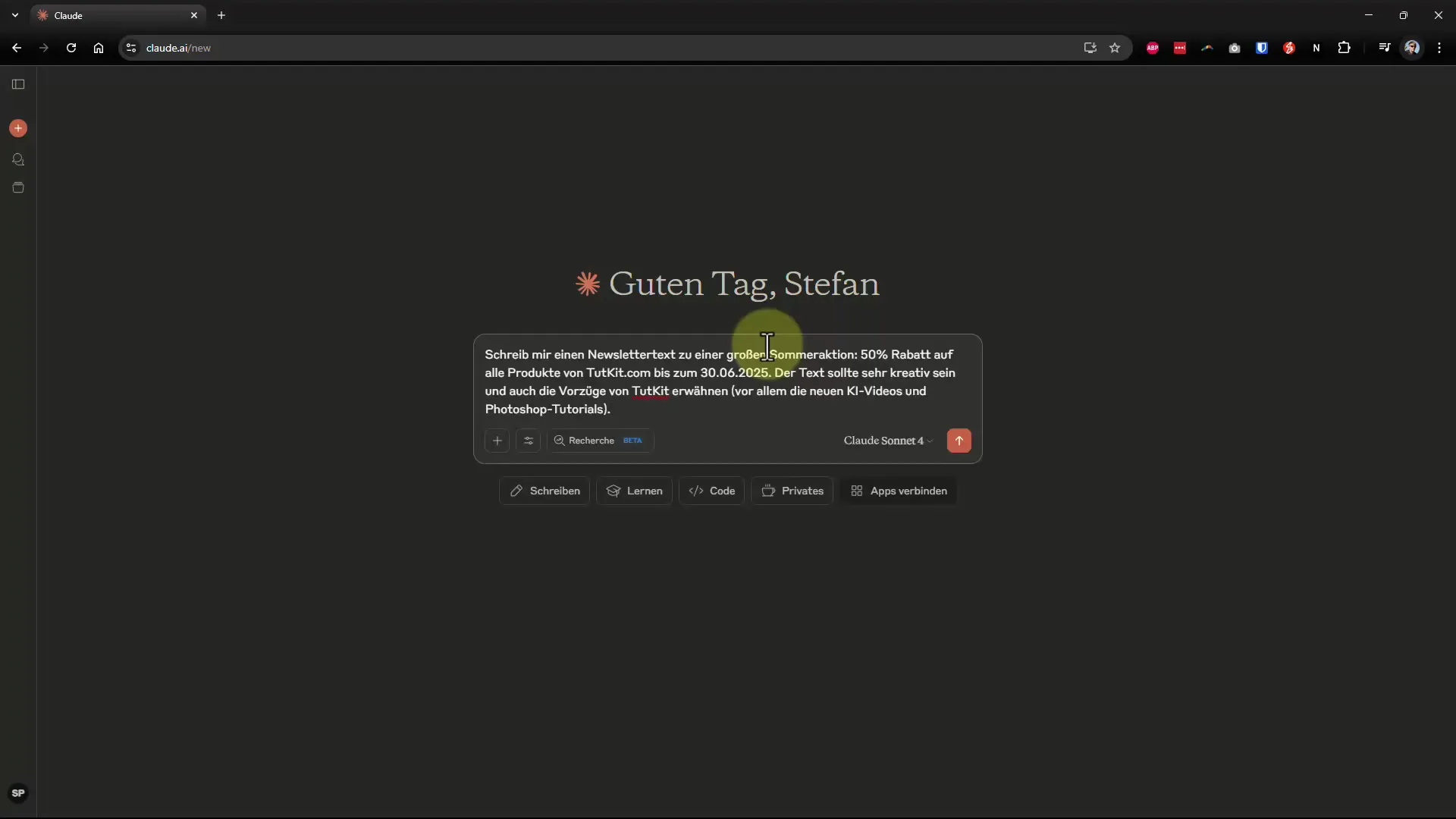
Krok 2: Dostosowanie ustawień modelu
Po wybraniu stylu możesz również wybrać odpowiedni model AI. W większości przypadków możesz pozostawić domyślne ustawienia. Po prostu kliknij „Start” i obserwuj, jak twoje dane przekształcają się w wynik.
Krok 3: Sprawdzenie i dostosowanie wyniku
Gdy AI zacznie generować, tekst pojawi się w wybranym formacie. Możesz od razu zobaczyć, jak dobrze propozycja spełnia twoje wymagania. Szczególnie fajne jest to, że emotikony są automatycznie wstawiane, aby tchnąć życie w tekst, jak w letnim newsletterze.
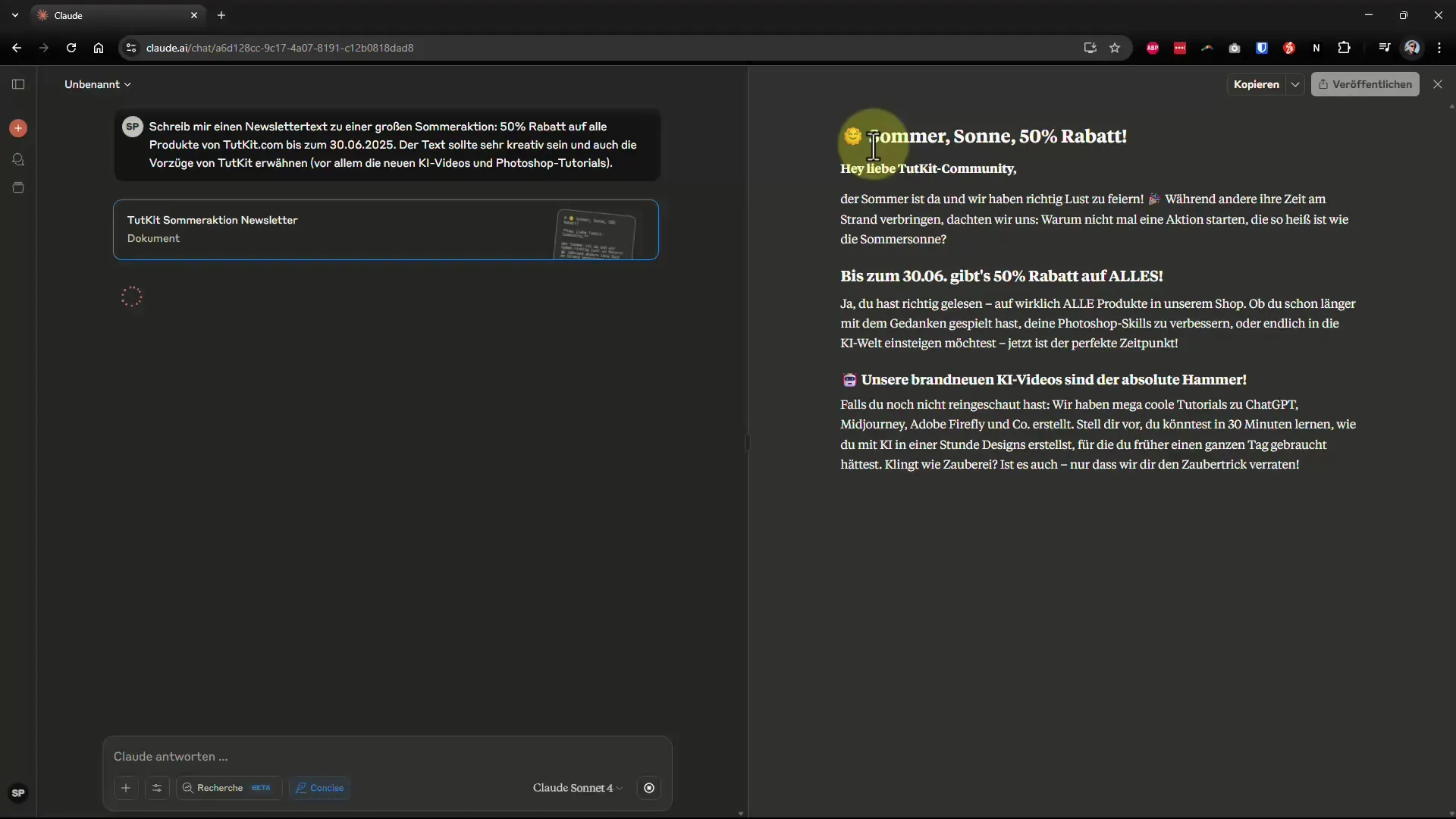
Krok 4: Przekształcenie tekstu
Jeśli nie jesteś zadowolony z początkowego wyniku, możesz dostosować tekst. Po prostu podaj instrukcje, np. „Przekształć to, proszę, w bardziej formalny sposób”. Claude AI odpowiednio dostosuje tekst i dostarczy ci nową wersję.
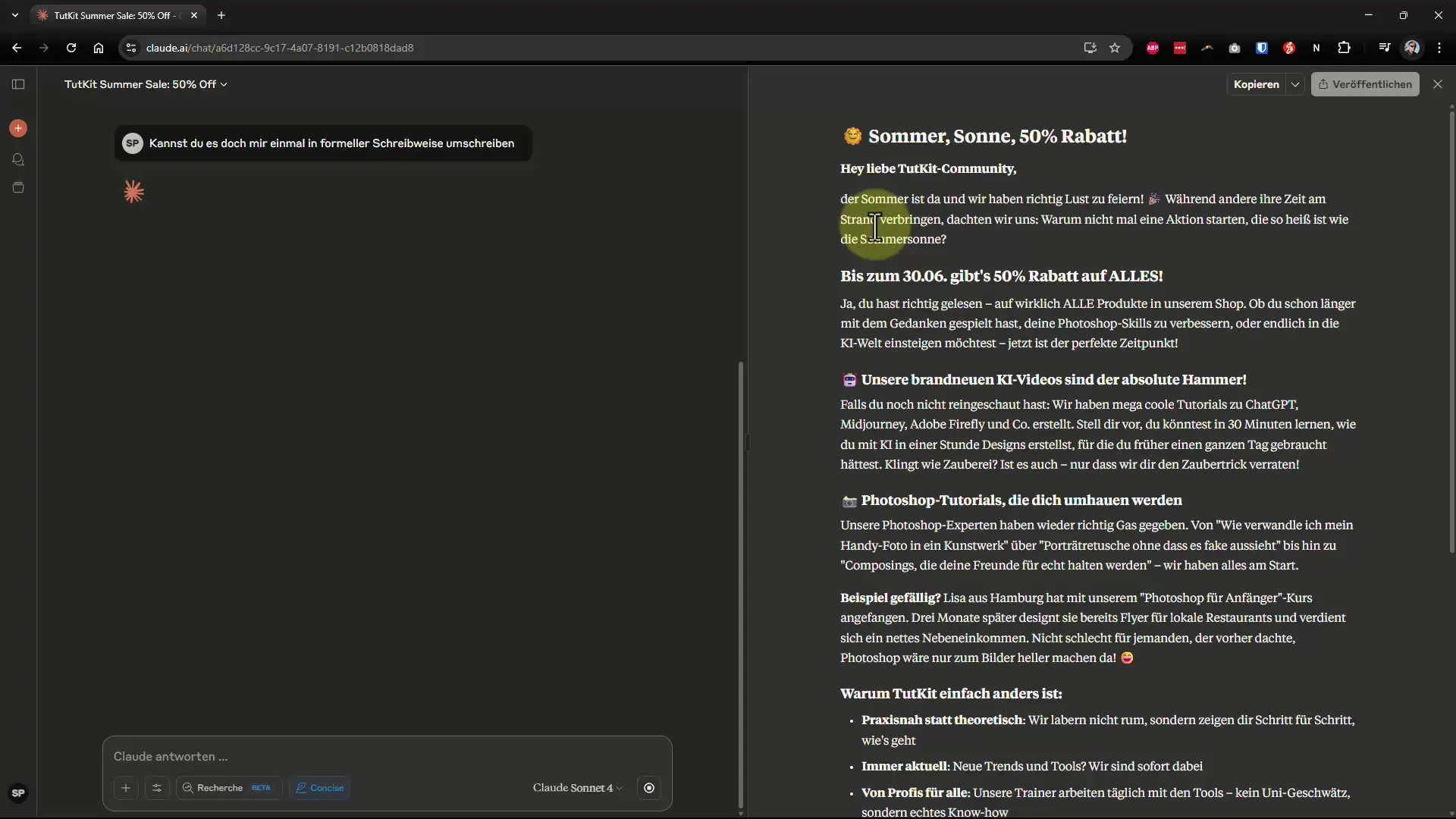
Krok 5: Zapisywanie wersji pośrednich
Dużą zaletą jest możliwość szybkiego przełączania się między różnymi wersjami tekstu. Jeśli podoba ci się wcześniejsza wersja, po prostu kliknij na nią i skopiuj tekst do schowka. To znacznie ułatwia pracę, ponieważ nie musisz ponownie szukać oryginalnego tekstu.
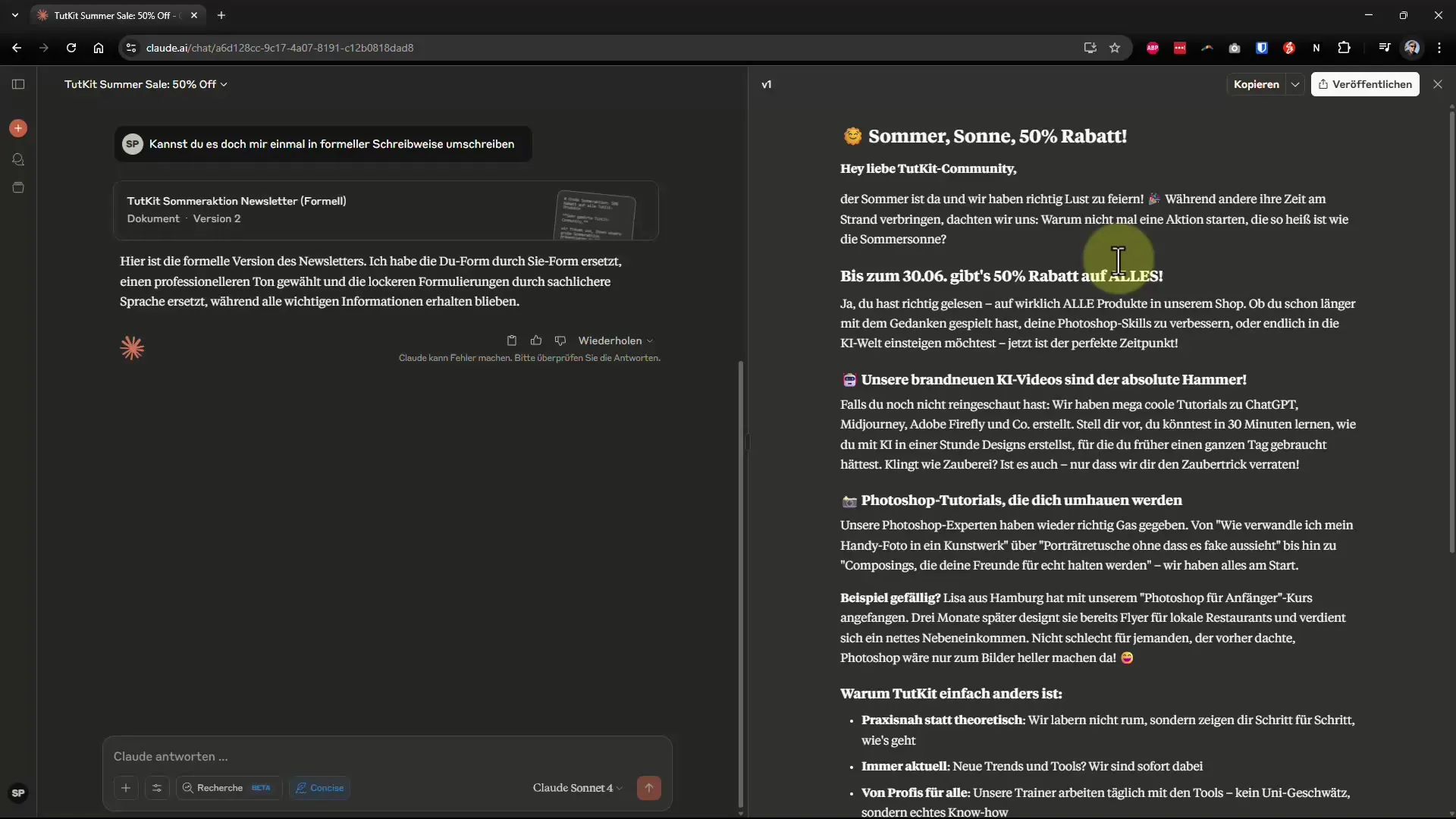
Krok 6: Dostosowywanie tekstów i wstawianie ulepszonych akapitów
Jeśli chcesz zmienić tylko konkretny akapit, możesz to zrobić precyzyjnie. Zaznacz odpowiedni tekst, kliknij „Ulepsz” i dodaj swoje sugestie zmian. Ta informacja zwrotna będzie wdrażana na żywo.
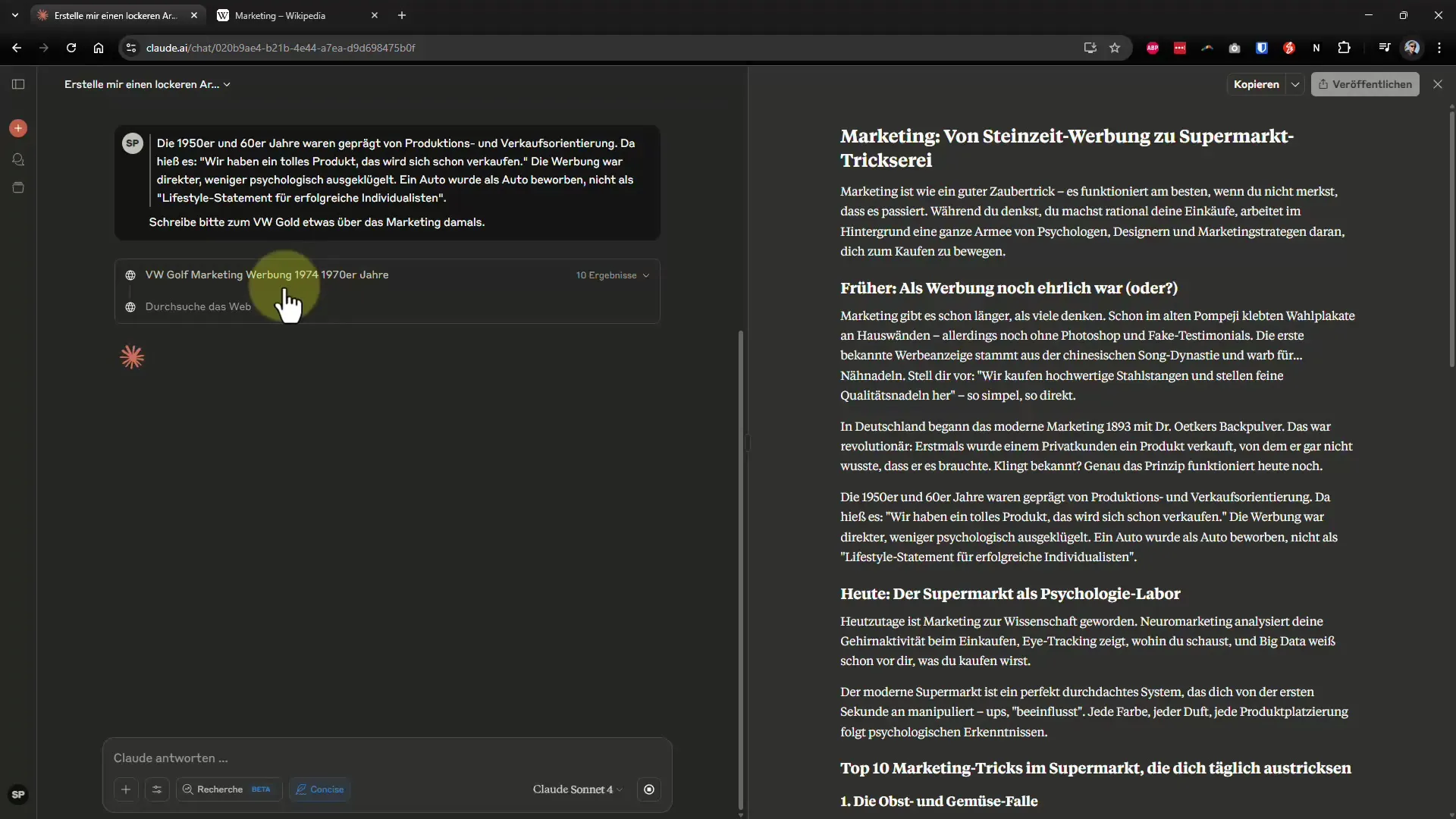
Krok 7: Integracja emotikonów
Aby uczynić tekst bardziej interesującym, wykorzystaj możliwości integracji emotikonów. Po prostu poproś AI o dodanie określonych emotikonów, aby rozluźnić ton swojego tekstu lub wprowadzić akcenty wizualne.
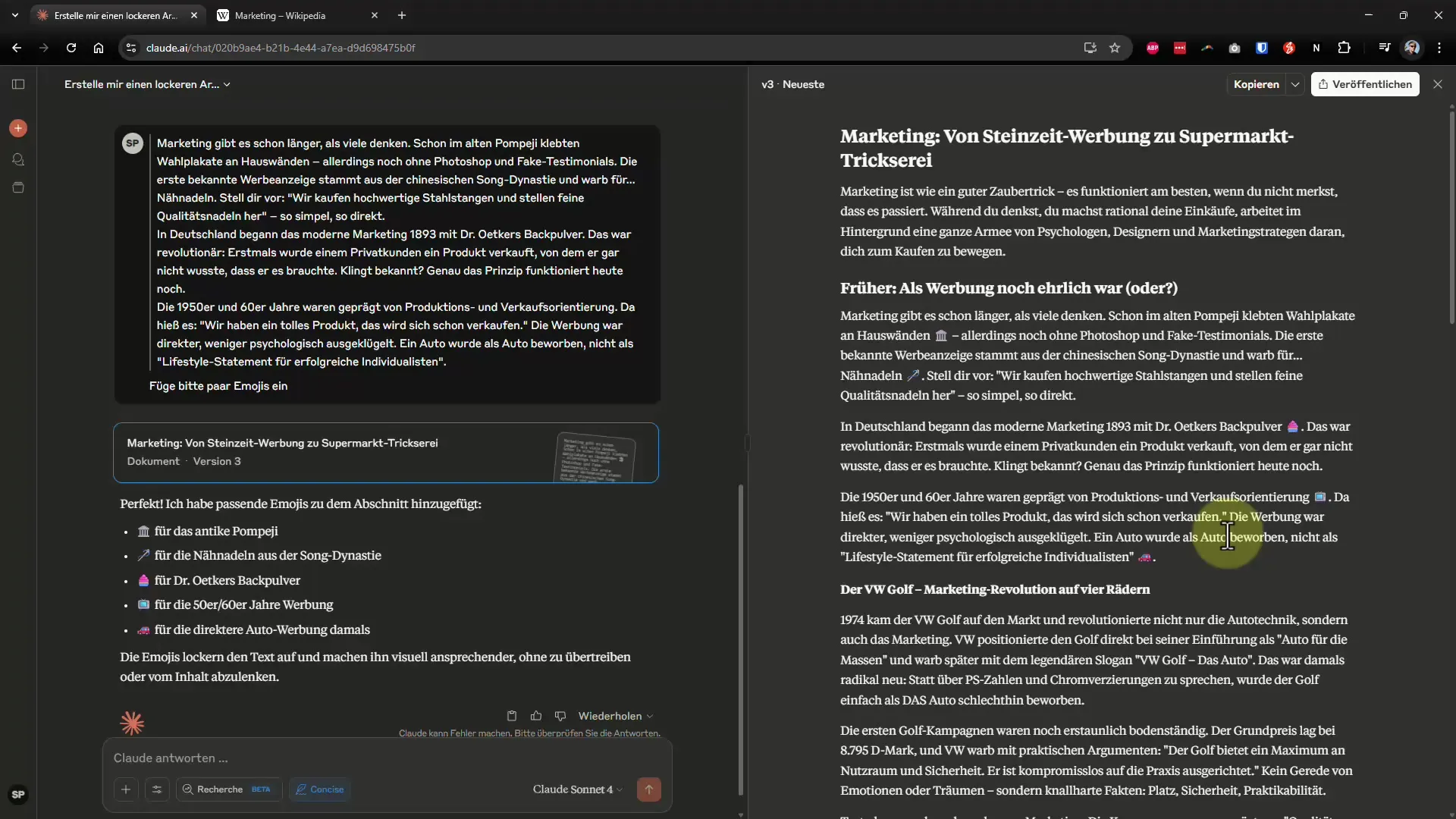
Krok 8: Dzielenie się wynikami
Gdy jesteś zadowolony ze swojego tekstu, możesz go łatwo udostępnić. Kliknij na funkcję „Kopiuj link”, aby podzielić się swoimi wynikami z innymi. To szczególnie przydatne, gdy chcesz uzyskać opinie od kolegów lub przyjaciół.
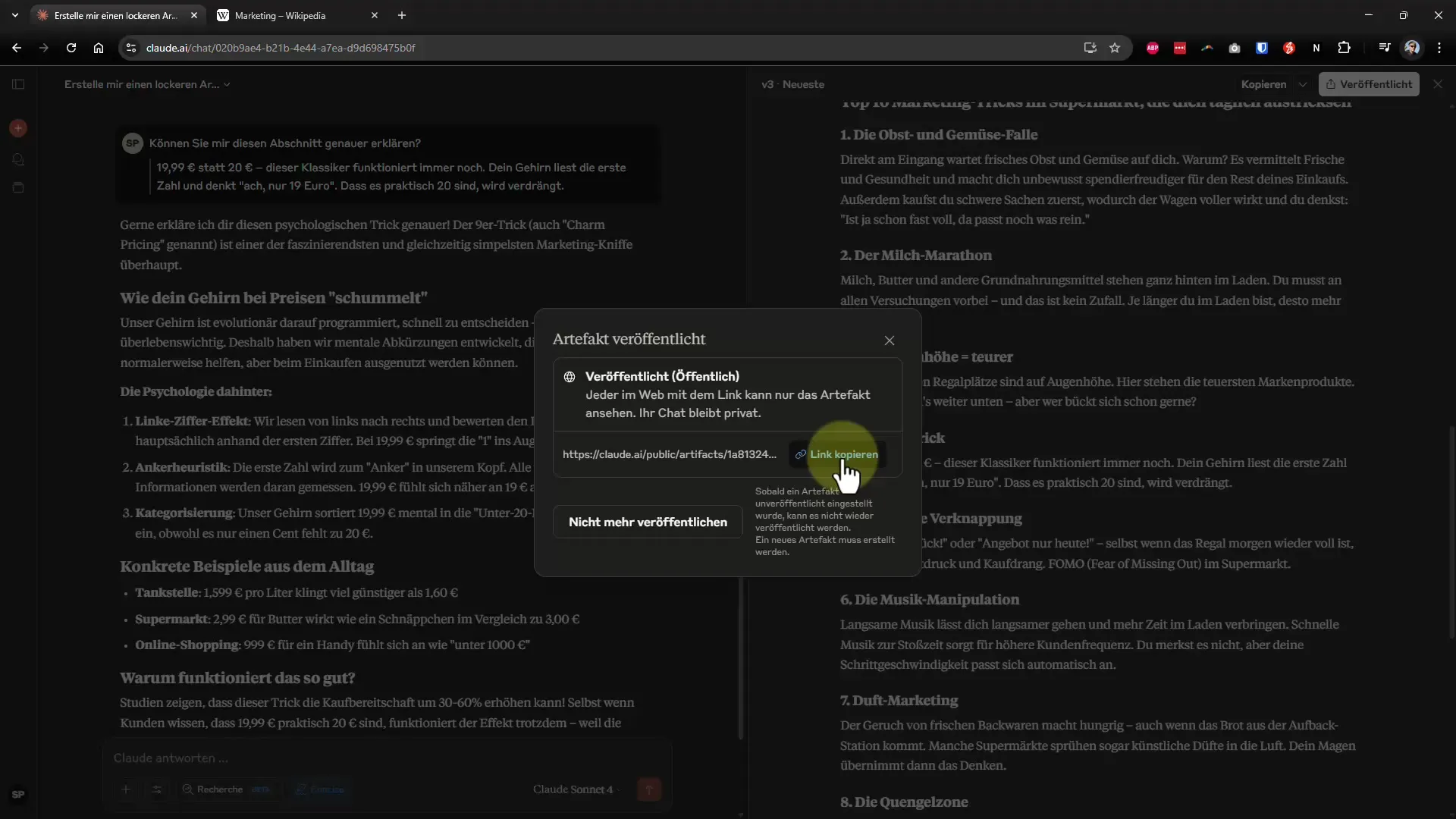
Krok 9: Eksport w formacie Markdown i PDF
Pobieranie swoich tekstów w formacie Markdown to sensowna opcja. Markdown zapewnia, że tekst dobrze wygląda wszędzie i łatwo można go importować do innych systemów. Alternatywnie możesz również stworzyć wersję PDF do druku.
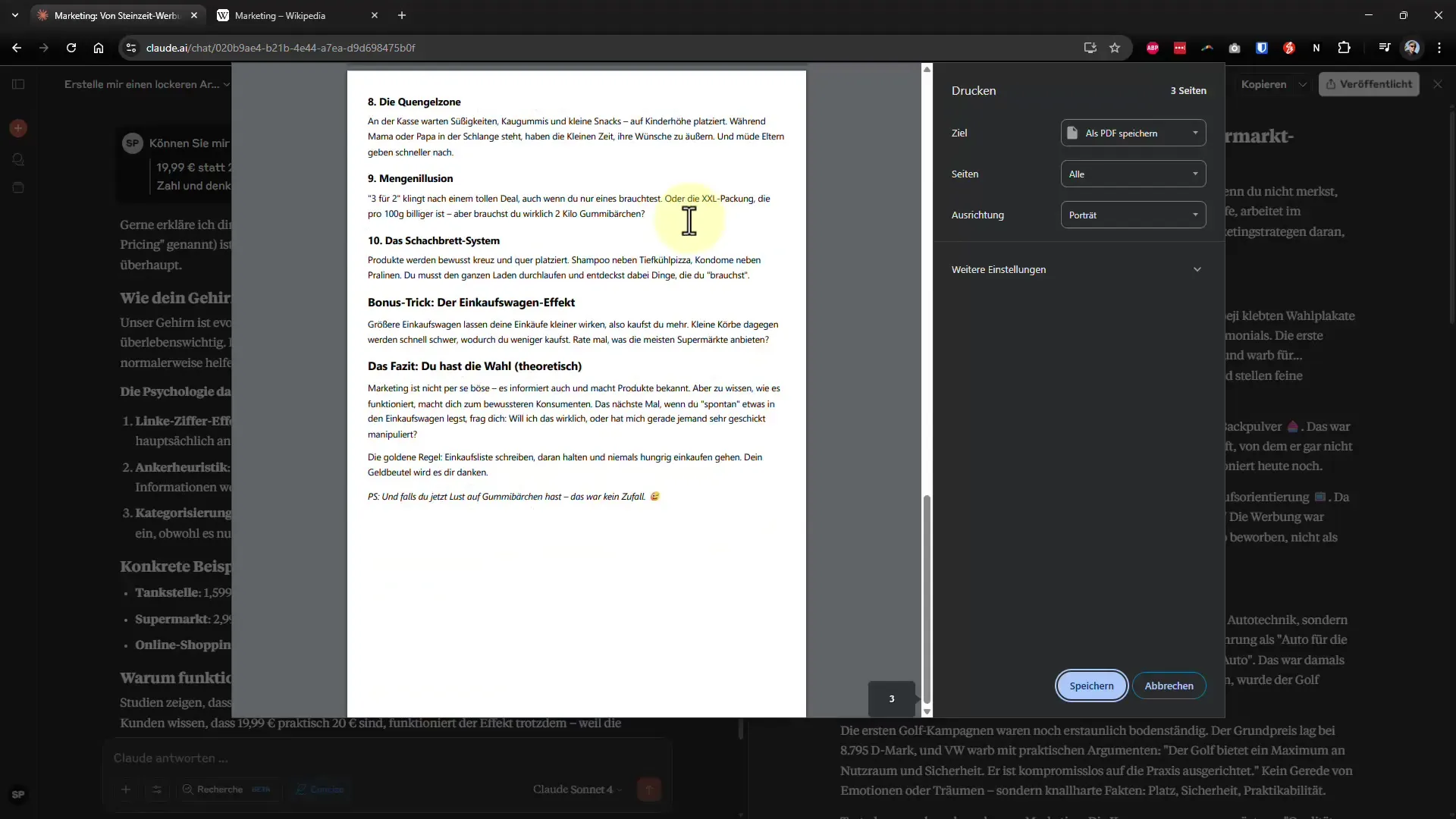
Podsumowanie – Ostateczny przewodnik po skutecznej pracy z Claude AI-podpowiedziami
W tym praktycznym przewodniku nauczyłeś się, jak optymalnie korzystać z Claude AI: od wprowadzania tekstu po eksport w wybranym formacie. Dzięki właściwym technikom szybko staniesz się profesjonalistą w pracy z treściami generowanymi przez AI. Wykorzystaj te narzędzia, aby zwiększyć swoją efektywność i osiągnąć imponujące wyniki!


